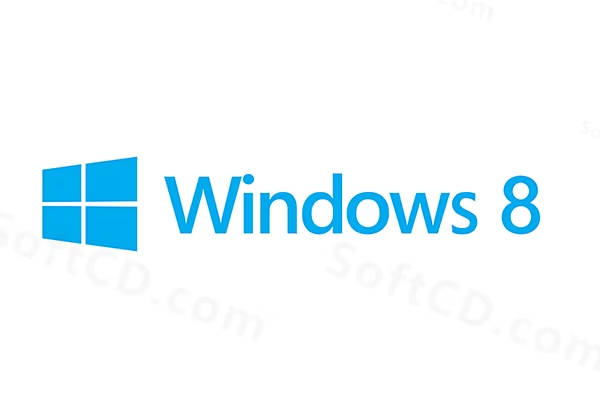
软件介绍:
Windows 8 全称为 Microsoft Windows 8 ,是由美国 Microsoft(微软) 公司开发的一款操作系统,包含核心版(Core)和专业版(Pro)。该系统以其快速启动、流畅操作和全新 Modern UI 界面著称,支持触摸屏操作,适合家庭和专业用户。其优点包括高效性能、广泛兼容性以及简化的用户界面,广泛应用于个人电脑、平板电脑和混合设备等领域。
当前版本主要功能&新增功能:(以下信息来源于网络,仅供参考)
首次发布日期: 2012 年 10 月
- Modern UI 界面: 引入动态磁贴设计,支持触摸操作,优化平板和 PC 的交互体验。
- 快速启动(Fast Boot): 通过混合启动技术显著缩短系统开机时间。
- Windows 应用商店: 提供丰富的 Metro 风格应用,支持直接下载和安装。
- 云同步功能: 支持 Microsoft 账户同步设置、文件和应用,提升多设备体验。
- 增强的安全性: 内置 Windows Defender,提供实时病毒防护。
- 文件资源管理器改进: 新增功能区界面,提升文件操作效率。
安装教程:
温馨提示:
- 此方法为直接安装 Windows 系统,若安装失败,请尝试 U 盘安装,参考:PE 安装 Windows 8 系统教程。
- 安装前请备份 C 盘重要数据,以免丢失。
注意事项:
- 确保电脑满足 Windows 8 最低硬件要求(1GHz 处理器、2GB 内存、20GB 硬盘空间)。
- 断开网络可跳过 Microsoft 账户登录设置。
开始安装:
1、根据你的电脑位数在本站(SoftCD.com)下载系统安装包,打开下载的文件夹,鼠标右击【win8 x64】,选择【解压到 win8 x64】:

2、双击打开解压后的【win8 x64】文件夹:

3、鼠标右击【setup.exe】可执行文件,选择【以管理员身份运行】:
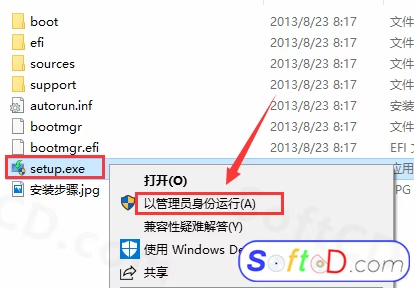
4、点击【是】:
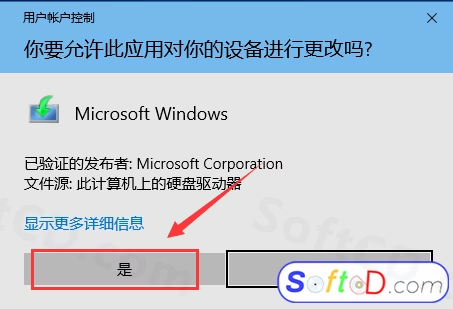
5、勾选【不,谢谢】,然后点击【下一步】:
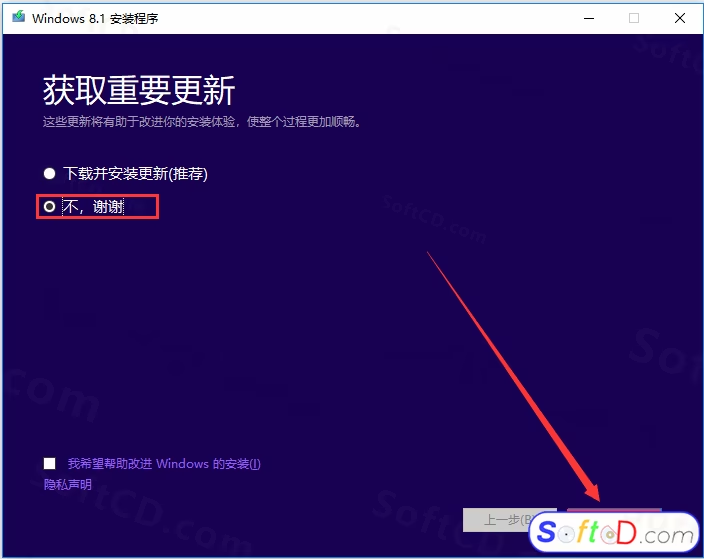
6、需要安装 Windows 8.1 专业版的用户输入产品密钥:【XHQ8N-C3MCJ-RQXB6-WCHYG-C9WKB】,需要安装 Windows 8.1 的用户输入密钥:【334NH-RXG76-64THK-C7CKG-D3VPT】,然后点击【下一步】:
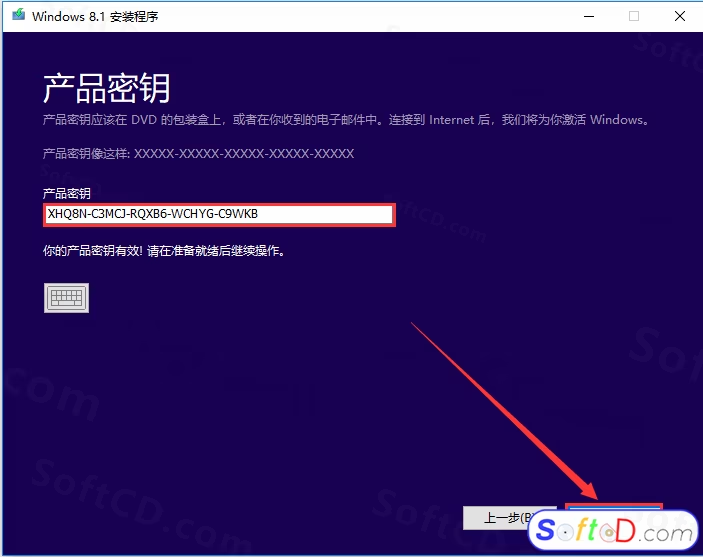
附:Windows 8 各版本介绍,供你参考:
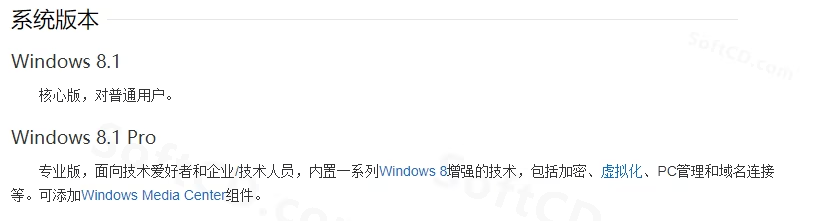
7、勾选【我接受许可条款】,然后点击【接受】:
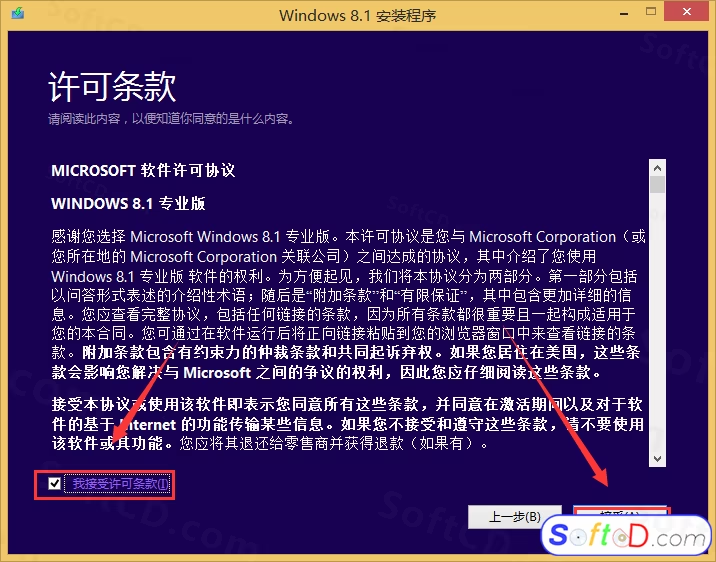
8、根据需求选择是否保留内容,建议选择【不保留任何内容】,然后点击【下一步】:
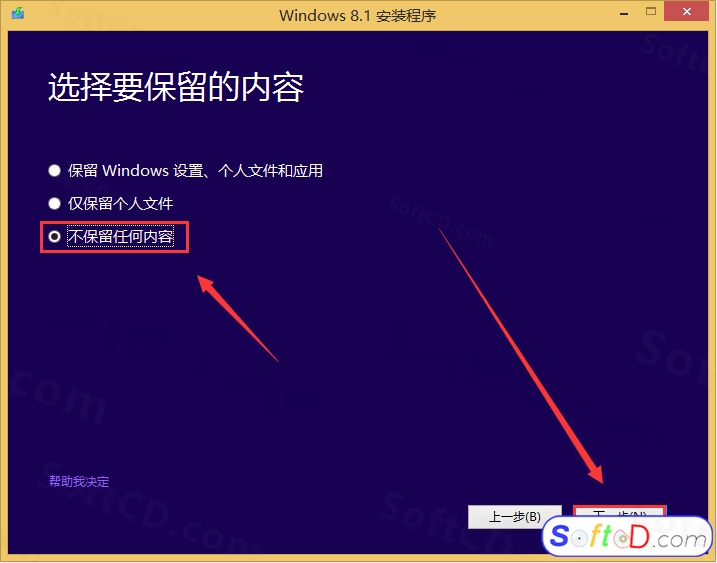
9、点击【安装】:
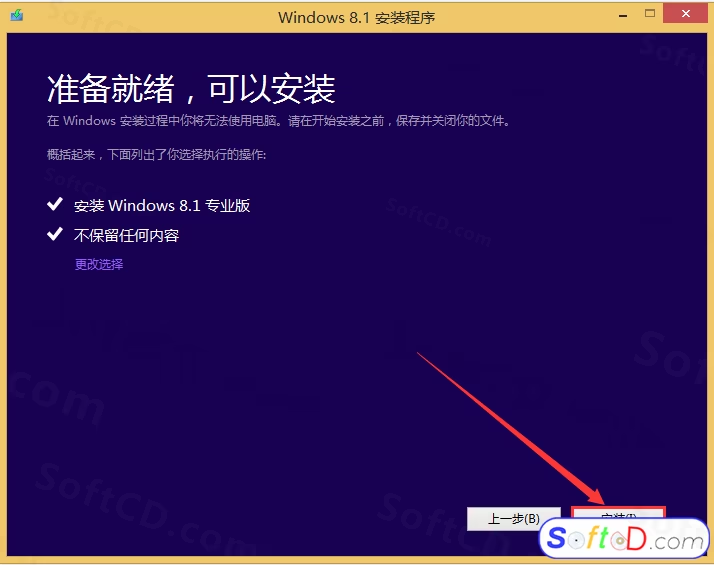
10、系统正在安装,期间电脑会重启数次:

11、点击【下一步】:
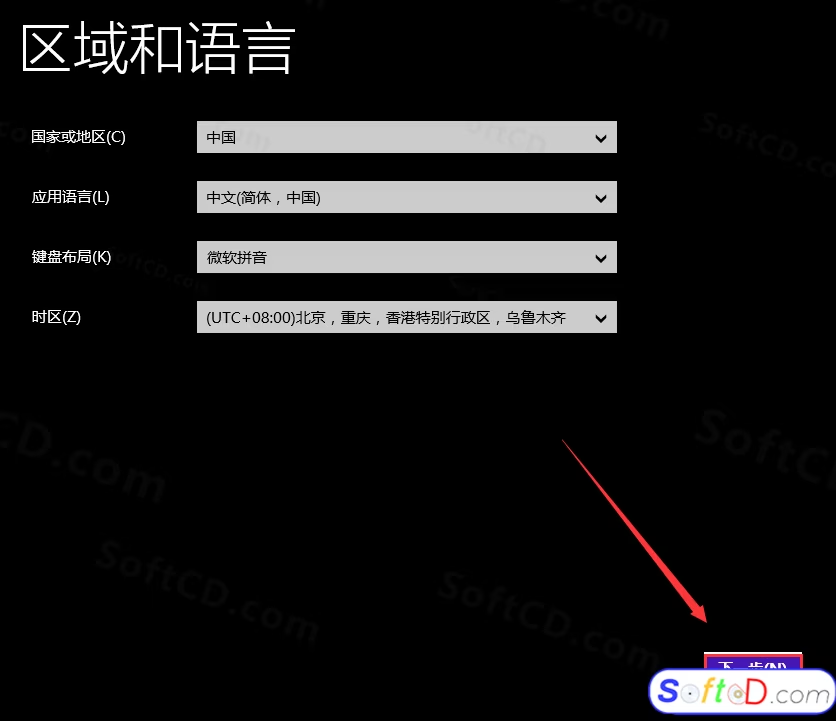
12、选择【个性化颜色】,输入【电脑名称】,并点击【下一步】:
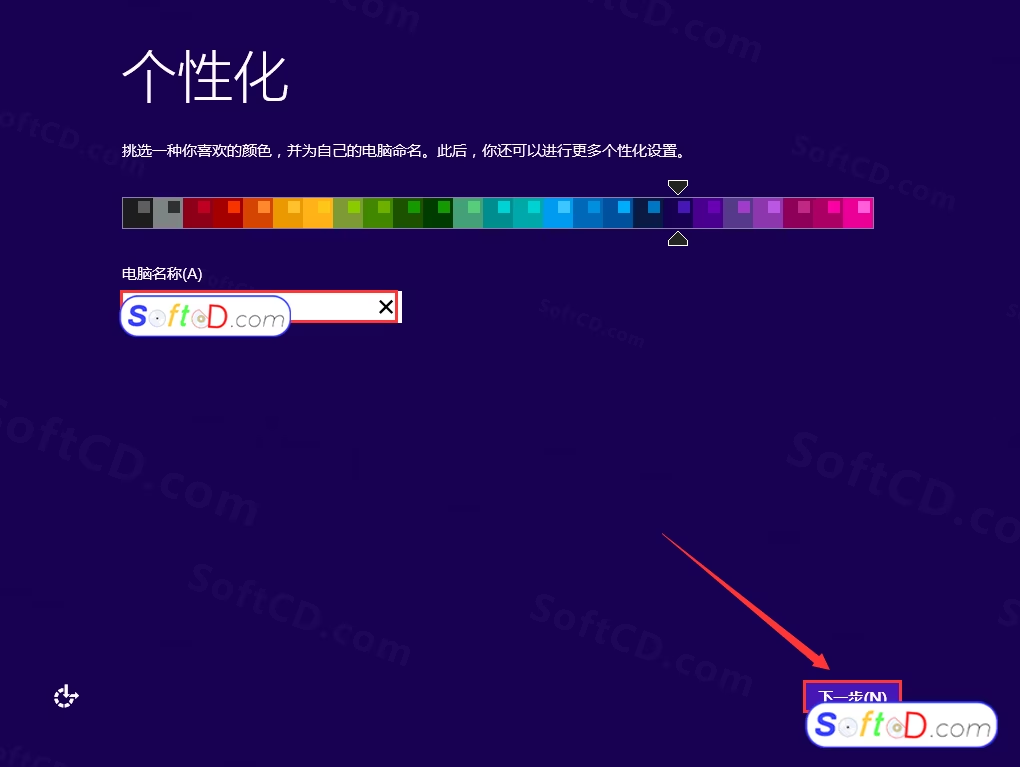
13、点击【使用快捷设置】,若要求输入 Microsoft 账户,建议断开网络:
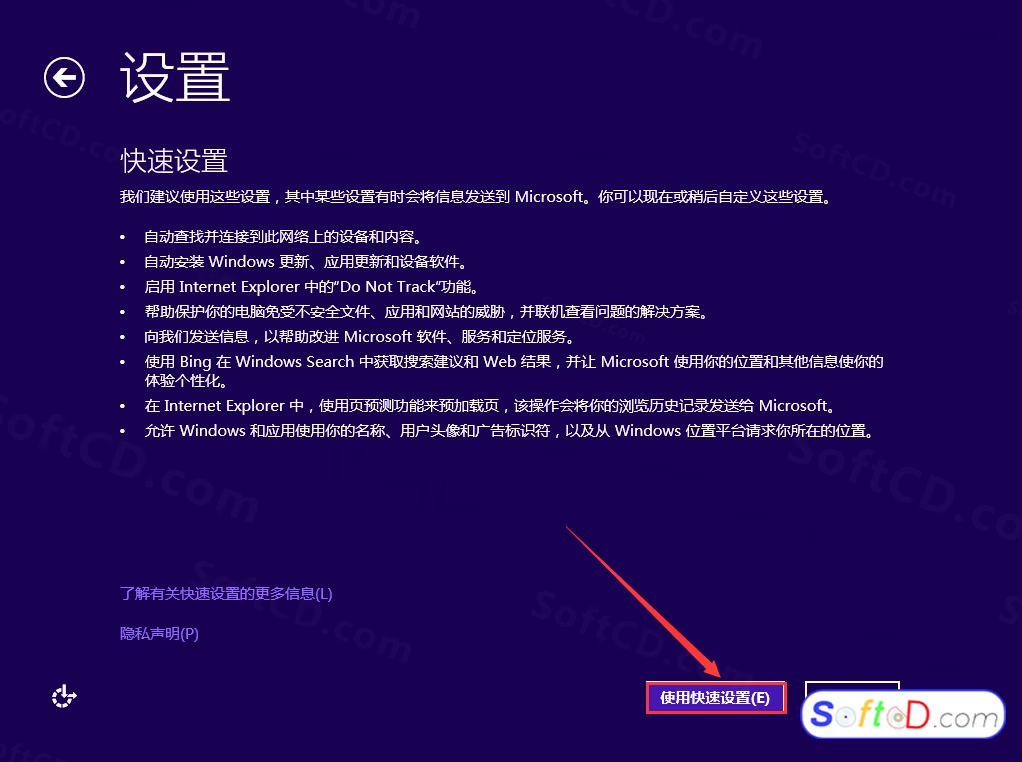
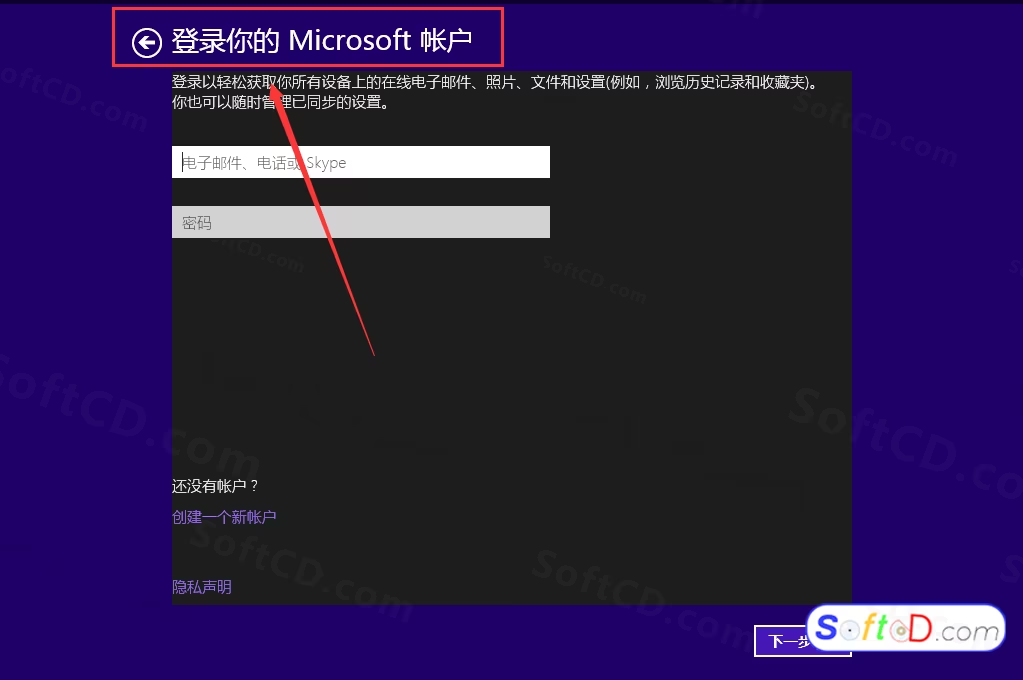
14、设置电脑的【用户名】和【密码】(可不设置密码,跳过开机密码),然后点击【完成】:
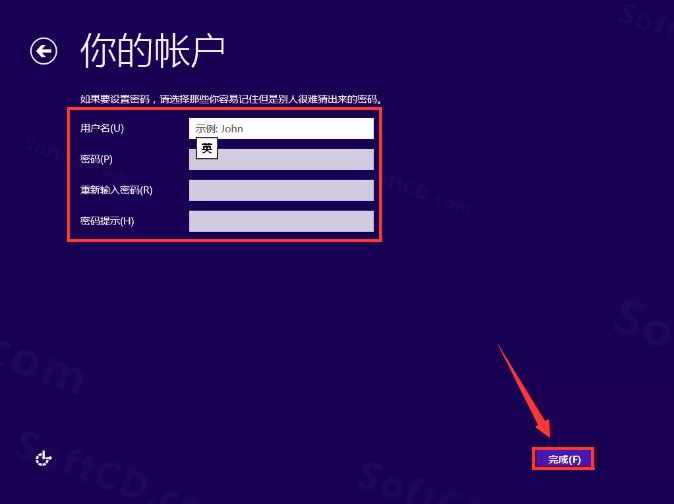
15、Windows 8.1 安装完成,如下图所示,接下来安装压缩软件并激活系统:
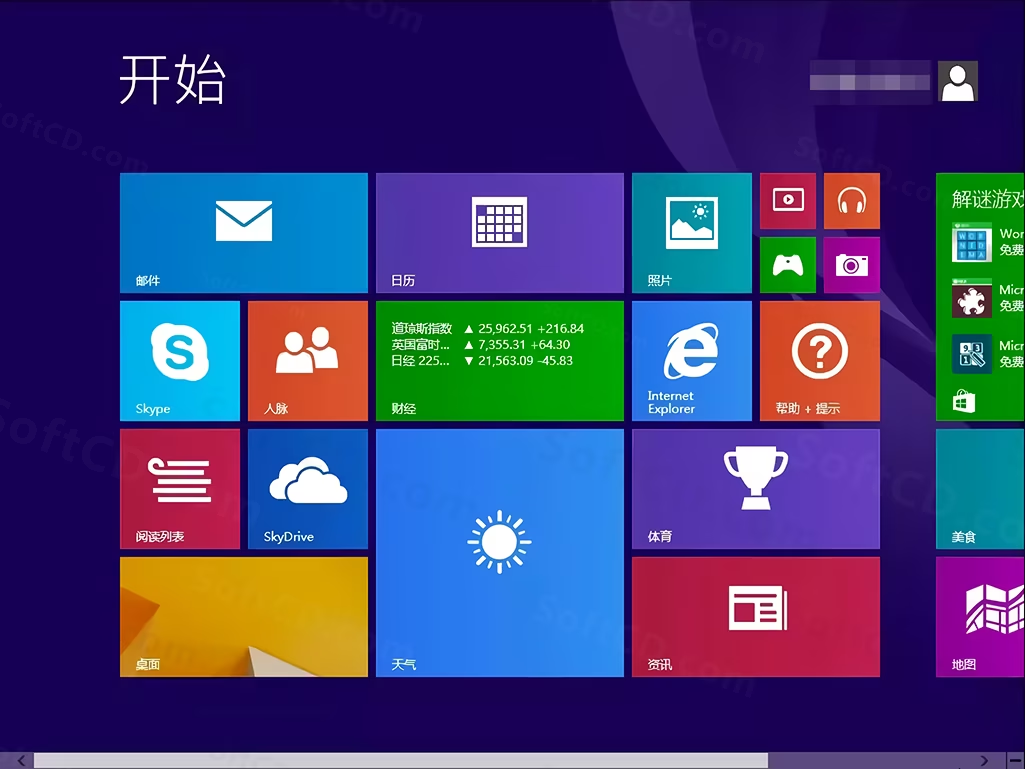
一、安装解压软件:
1、点击【桌面】:
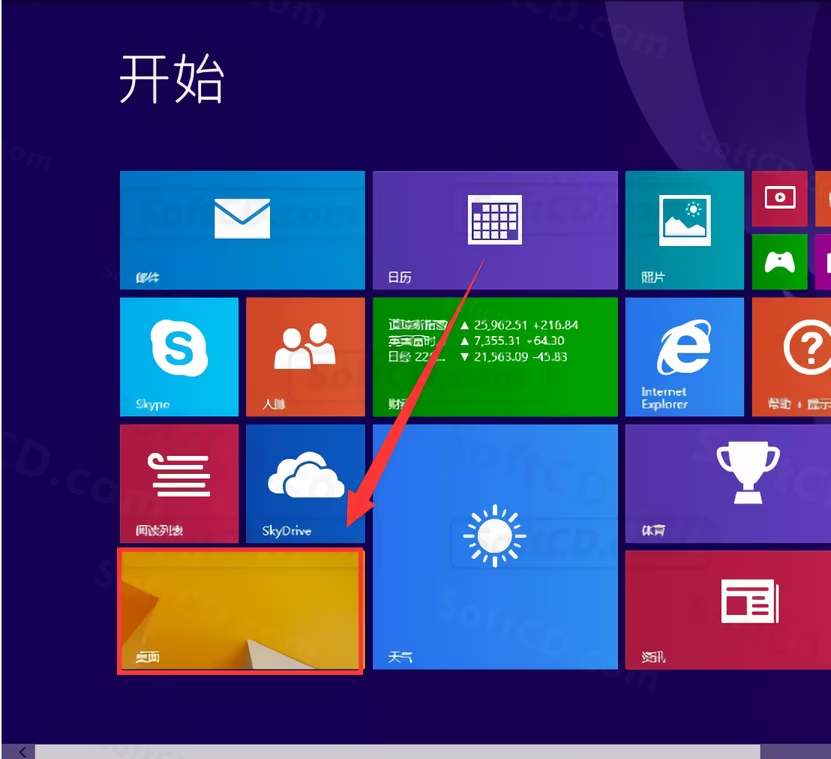
2、在桌面空白处鼠标右击,点击【个性化】,点击【更改桌面图标】,勾选【计算机】后点击【确定】:
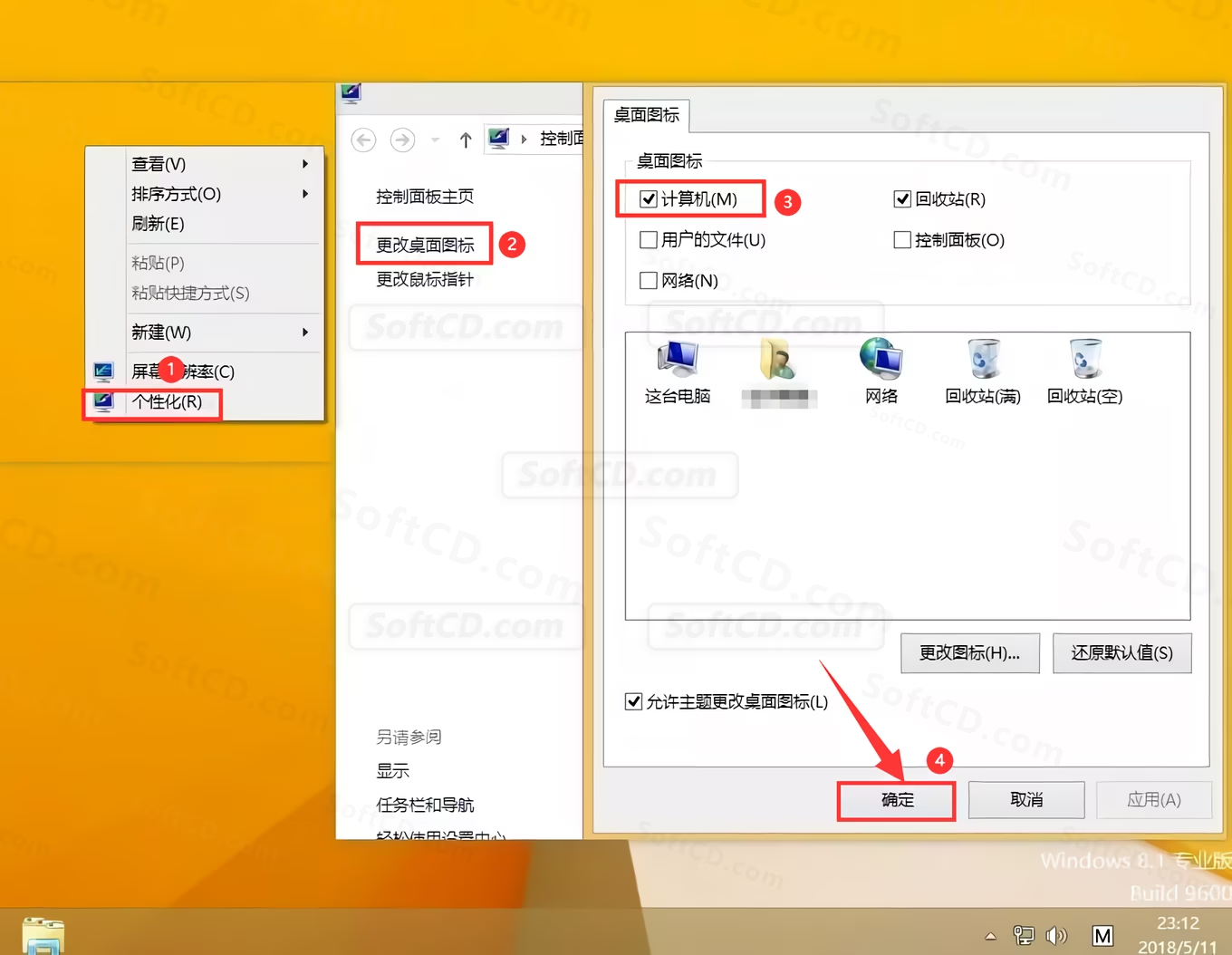
3、点击桌面【这台电脑】,打开下载后的文件夹,双击运行【解压软件】:
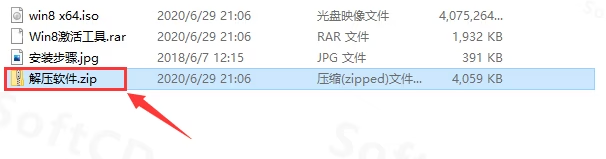
4、选择安装的压缩软件位数,若安装 64 位操作系统,则鼠标右击【winrar-x64-550sc.exe】,选择打开并安装;若安装 32 位操作系统,则鼠标右击【winrar-x32-550sc.exe】打开运行安装:
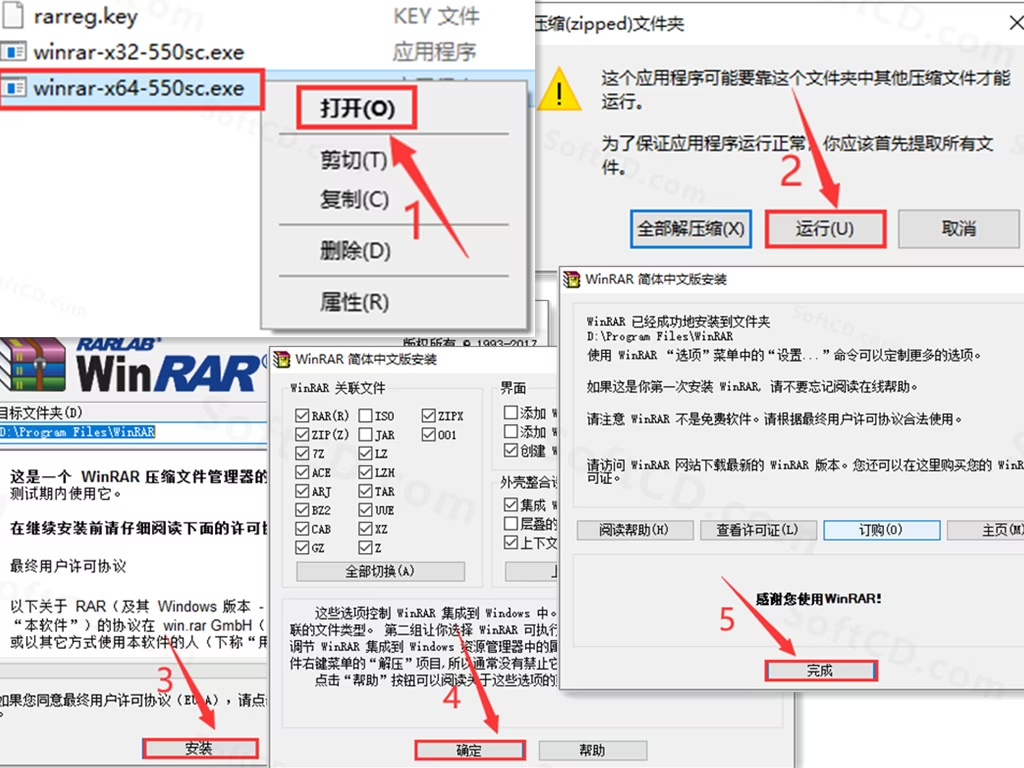
二、激活系统:
1、打开下载后的文件夹,鼠标右击【win8 激活工具】压缩包,选择【解压到 win8 激活工具】:
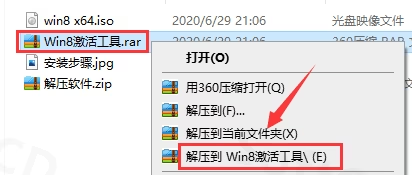
2、打开解压后的文件夹,选中【win8 激活工具】,鼠标右击,选择【以管理员身份运行】:
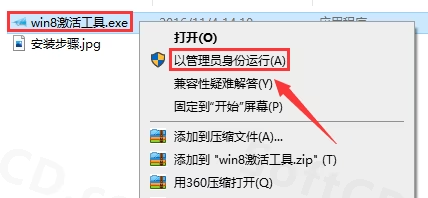
3、点击【是】:
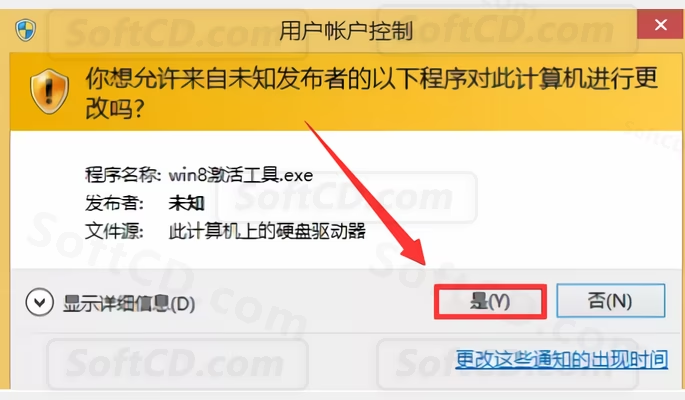
4、点击【一键激活 Windows 和 Office】:
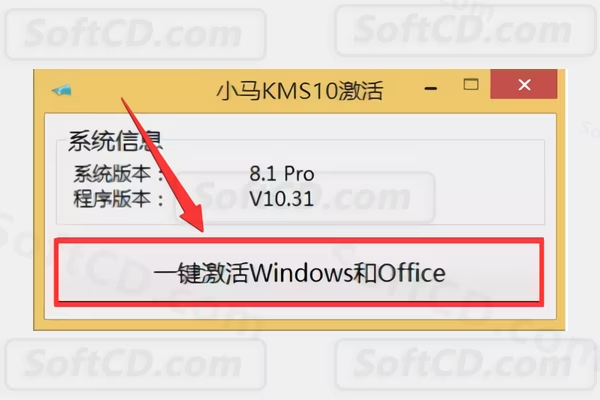
5、激活成功,点击【确定】:
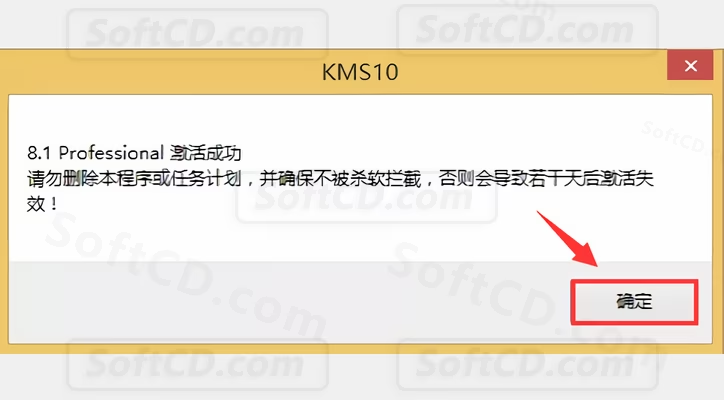
6、验证系统是否激活成功,在电脑桌面鼠标右击【这台电脑】,点击【属性】:
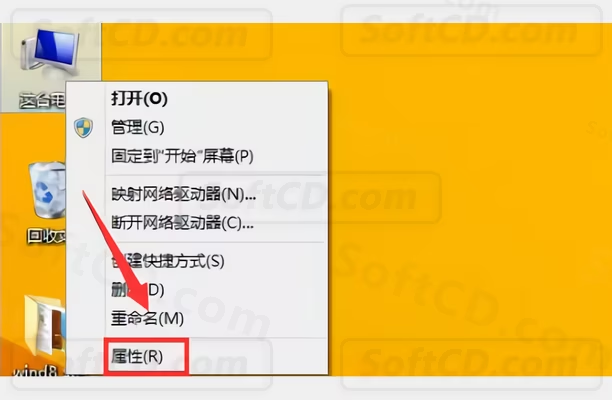
7、激活成功,如下图所示:
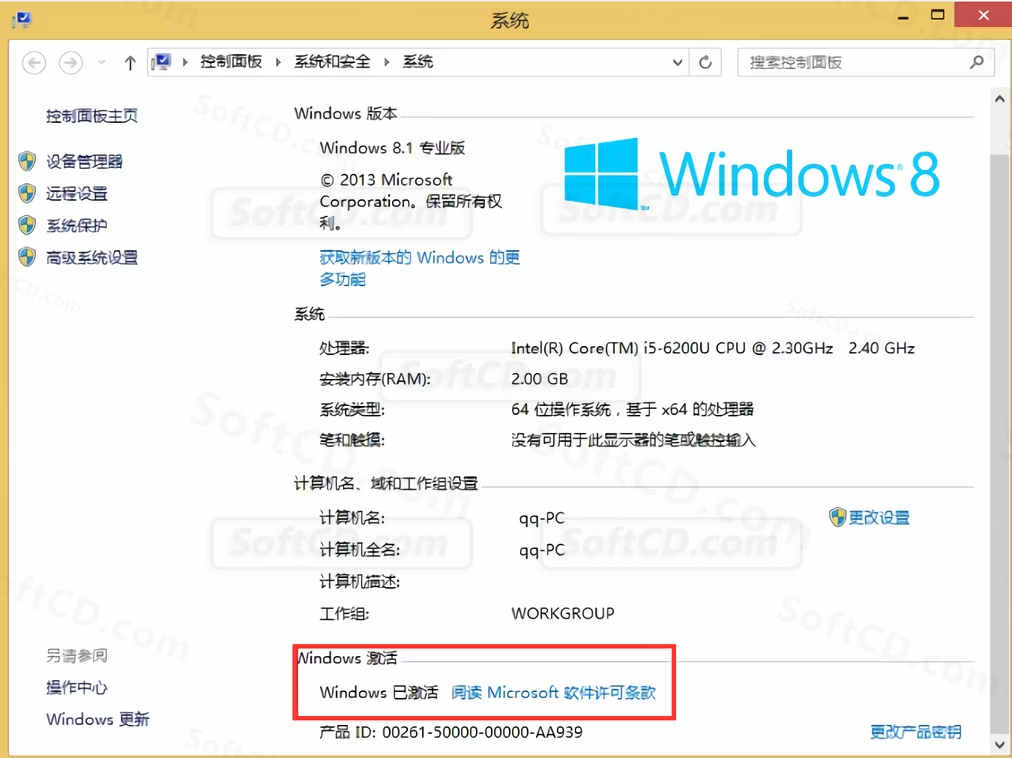
常见问题:
1、安装过程中提示需要产品密钥怎么办?
- 使用教程提供的密钥:专业版【XHQ8N-C3MCJ-RQXB6-WCHYG-C9WKB】,核心版【334NH-RXG76-64THK-C7CKG-D3VPT】,或跳过密钥输入。
2、系统安装后无法联网怎么办?
- 检查网络适配器设置,确保驱动已正确安装,或尝试断开再重新连接网络。
3、激活工具运行失败怎么办?
- 确保以管理员身份运行激活工具,关闭杀毒软件和 Windows Defender 后再试。
由于时效性,部分软件安装失败/无法使用等请在评论区留言或点此求助以便我们及时更新版本。
软件整理/服务器维护不易,若您成功安装,可将本站分享给更多小伙伴支持本站哦~
 Windows
Windows![[Win]U盘安装Windows 11 64bit位系统附Windows 11官网原版系统(五合一)即包含教育版、企业版、专业版、专业教育版和专业工作站版GHOST镜像WIN11免费下载附详细安装教程](https://assets.softcd.com/wp-content/cache/2023/11/22581_001.avif)

![[Win]U盘安装Windows 10 32bit位&64bit位系统附Windows 10官网原版系统(五合一)即包含教育版、企业版、专业版、专业教育版和专业工作站版GHOST镜像WIN10免费下载附详细安装教程](https://assets.softcd.com/wp-content/cache/2023/11/22498_001.avif)
![[Win]U盘安装Windows 8 32bit位&64bit位系统附Windows 8官网原版系统(二合一)即包含核心版和专业版GHOST镜像WIN8免费下载附详细安装教程](https://assets.softcd.com/wp-content/cache/2023/11/22447_001.avif)
![[Win]U盘安装Windows 7 32bit位&64bit位系统附Windows 7官网原版系统(四合一)即包含家庭普通版、家庭高级版、专业版和旗舰版GHOST镜像WIN7免费下载附详细安装教程](https://assets.softcd.com/wp-content/cache/2023/11/22372_001.avif)
![[Win]U盘安装Windows XP系统附Windows XP专业版/纯净版GHOST镜像WinXP免费下载附详细安装教程](https://assets.softcd.com/wp-content/cache/2023/11/22352_001.avif)
![[Win]Windows PE系统详细安装教程附WinPE安装包免费下载](https://assets.softcd.com/wp-content/cache/2023/11/22337_001.avif)

评论0